[VJA121*][VJPA11*]ノートPCモードで使用中にアンドック状態になることがある
-
対象製品
-
VJA121*、VJPA11*
-
目次
-
-
説明
-
ノートPCモードで使用中、液晶の開閉や角度の調整、移動などで振動が加わると、稀にタブレットとキーボードユニット側との接続が切れ「アンドック状態」になる事があります。
下記に掲載の「発生する症状の例」に該当する症状や、類似の症状が発生した場合は、下記の対処方法をお試しください。参考情報
【発生する症状の例】
- キー入力ができない、または一部のキー入力ができない
- ACアダプターを接続しているのに充電できない
- SDカードやUSBなど、キーボードユニットに接続した周辺機器を認識しない
- 外付けUSBメモリ・SDカードを挿入している場合に自動再生でエクスプローラーが再表示される
- 外付けUSBメモリ・SDカードから動画などを再生しているときに再生不可となったエラーメッセージが表示される
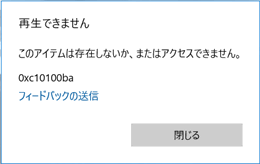
- タブレットが取り外されたことを示すポップアップが表示される
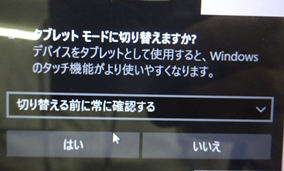
事前確認
キーボードとタブレットを取り外す際の「リリースレバー」がロック状態(黒)になっているか確認します。
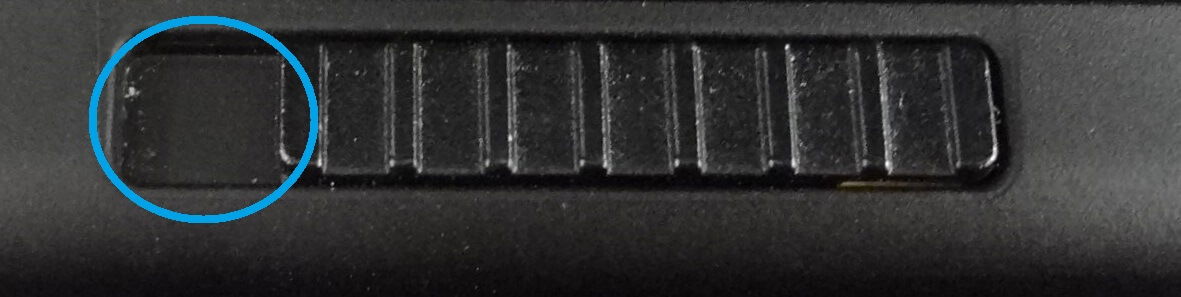
リリースレバーの右側が(黄)表示になっている場合は、正しくドッキングされていないため、アンドックを行ってから、再度ドッキングを行ってください。

-
BIOSアップデートとコネクタのクリーニングを行い、改善がみられるかどうか確認します。
-
BIOSアップデートを実行します。
以下のアップデートプログラムを実行します。
-
セルフクリーニングを繰り返し、認識が回復するか確認します。
ドック(接続)・アンドック(取り外し)を10回程繰り返し「セルフクリーニング」を行って 認識が回復するか確認します。
※セルフクリーニング回数は、10回より多くても問題ありません。参考情報
「セルフクリーニング」はキーボードとタブレットをドッキングする際に、キーボード側のコネクタのピンがタブレット側のコネクタの接点表面をわずかに擦って、付着したホコリや、表面の酸化物を取り除きながら導通性を確保し、接点不良を防ぐ機能です。
-
タブレット側のコネクタ表面をクリーニングクロス(柔らかい布など)で乾拭き清掃します。
タブレット側のコネクタ表面をクリーニングクロス(柔らかい布など)で乾拭き清掃します。
ご使用環境によってコネクタに皮脂や汚れが付着することで、接続に影響を及ぼすことがあります。
タブレット側のコネクタ表面の「アルコール清掃」を行います
- ACアダプターは取り外し、VAIO の電源もシャットダウンします。
-
クリーニングクロスや綿棒などに、高純度のアルコール(可能であれば濃度95%以上)を含ませて、タブレット側の接続部(コネクタ)を拭取り、その後すぐに「乾拭き」をおこなってください。
※アルコールがコネクタ部分以外の箇所に触れたりしないよう、十分にご注意ください。(変色等の原因となります。)
※アルコール清掃を行っても改善しない場合は、お手数ですが、VAIOサポートセンター「修理相談窓口」までご相談ください。 -